掌握VSCode集成终端技巧可提升开发效率:1. 用Ctrl+快速打开终端,Ctrl+Shift+新建实例,方向键切换多个终端;2. 在设置中配置terminal.integrated.defaultProfile以指定默认shell如Git Bash;3. 选中编辑器中的命令右键“在集成终端中运行”或按Shift+Enter直接执行;4. 通过顶部菜单分割终端面板,支持垂直或水平分屏以便同时监控多任务输出;5. 使用Ctrl+L清屏,垃圾桶图标关闭终端,右键标签重命名为“server”等便于管理;6. 开启选中即复制功能,熟悉Ctrl+C(复制或中断)、Ctrl+V(粘贴)行为避免误操作。合理自定义设置并形成使用习惯,能显著优化工作流。

VSCode 的集成终端是开发过程中非常实用的工具,它让你无需离开编辑器就能运行命令、调试脚本或与版本控制系统交互。掌握一些使用技巧,可以显著提升工作效率。
1. 快速打开和切换终端
你可以通过快捷键快速唤起终端,避免鼠标操作:
- Ctrl + `(反引号):打开或隐藏集成终端
- Ctrl + Shift + `:新建一个终端实例
- Ctrl + 上/下箭头:在多个终端面板之间切换
如果项目需要多个命令行同时运行(比如前端服务和后端 API),可以创建多个命名终端,便于区分。
2. 自定义默认终端
VSCode 支持多种 shell(如 PowerShell、bash、zsh、cmd 等)。你可以根据系统设置默认终端:
- 打开设置(Ctrl + ,)
- 搜索“terminal.integrated.defaultProfile”
- 选择你常用的 shell,例如 “Command Prompt” 或 “Git Bash”
也可以在打开终端时点击顶部下拉菜单,临时切换 shell 类型。
3. 终端中运行选中命令
在编辑器中选中一行命令(比如 npm run dev),可以直接发送到终端执行:
- 右键选择“在集成终端中运行”
- 或使用快捷键 Shift + Enter(需启用相关设置)
这个功能适合频繁执行构建或测试命令,减少手动输入错误。
4. 分割终端面板
有时需要同时查看多个命令输出,可以水平或垂直分割终端:
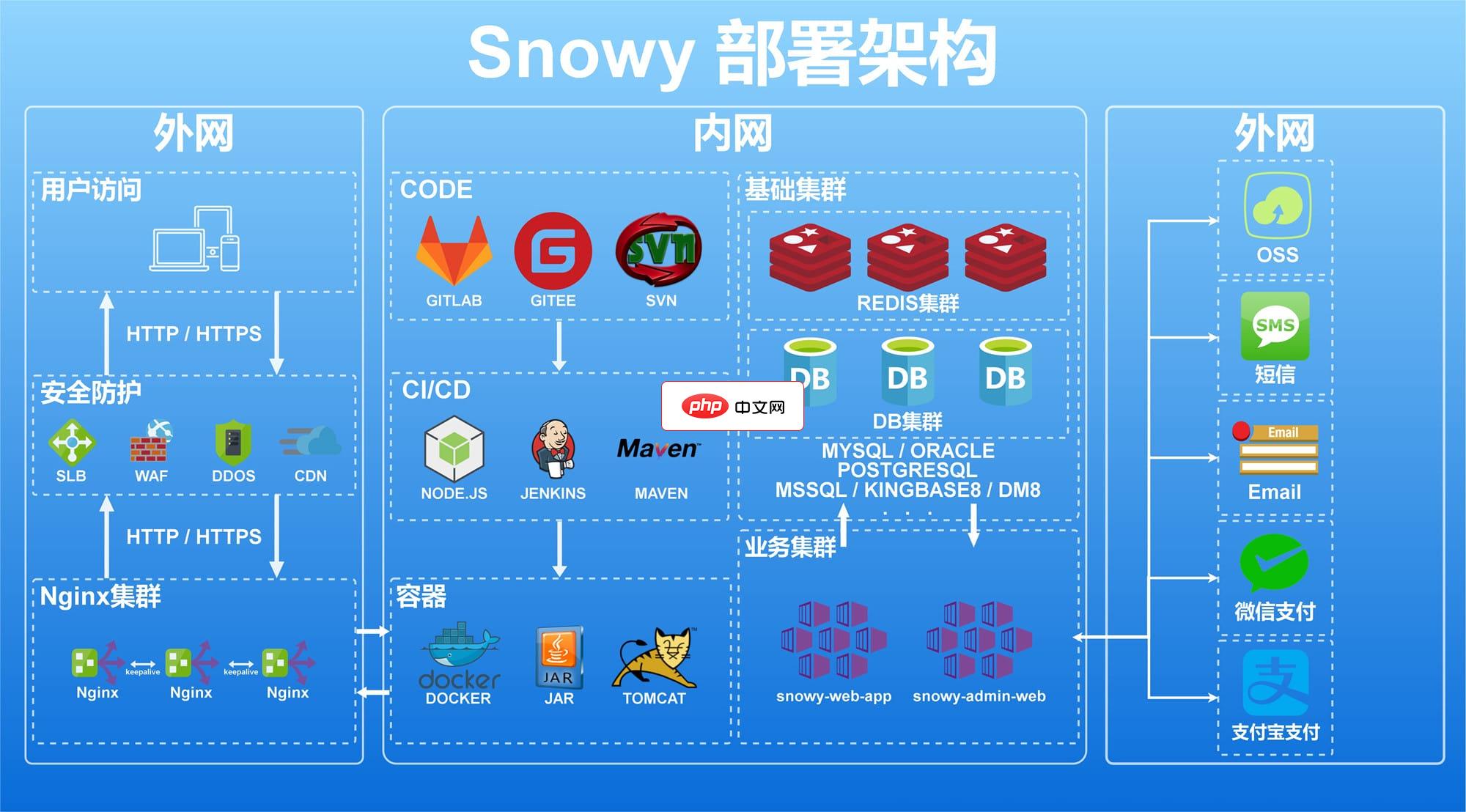
Snowy(SnowyAdmin)是国内首个国密前后端分离快速开发平台,集成国密加解密插件, 软件层面完全符合等保测评要求,同时实现国产化机型、中间件、数据库适配,是您的不二之选! 技术框架与密码结合,让更多的人认识密码,使用密码;更是让前后分离“密”不可分。采用SpringBoot+MybatisPlus+AntDesignVue+Vite 等更多组件及前沿技术开发,注释丰富,代码简洁,开箱即用
- 点击终端右上角的“+”按钮旁的小箭头
- 选择“新建垂直终端”或“新建水平终端”
- 拖动分隔条调整大小
比如一边运行本地服务器,一边执行 git 操作,互不干扰。
5. 清理和重用终端
长时间运行后,终端可能变得混乱:
- Ctrl + L:清屏(保留历史记录)
- 点击垃圾桶图标:关闭当前终端标签
- 右键终端标签可重命名,例如命名为“server”或“test”
重命名有助于识别不同用途的终端,特别是在多任务开发时。
6. 复制粘贴优化
终端中的复制粘贴行为可以自定义:
- 选中文本自动复制(需在设置中开启)
- Ctrl + C:在空输入时复制,有内容时中断进程
- Ctrl + V:粘贴(Windows/Linux),macOS 使用 Cmd + V
熟悉这些细节,能避免误操作中断正在运行的服务。
基本上就这些。合理利用 VSCode 集成终端的功能,能让日常开发更流畅。关键是根据自己的工作流调整设置,形成习惯。





























